
Microsoft ha appena rilasciato Windows 11 Insider Preview Build 22543 ai Windows Insider nel canale Dev (Veloce). Si tratta di una nuova build del ramo di sviluppo RS_PRERELEASE, per PC e tablet equipaggiati con Windows 11.
NOTA 1 | Come vi abbiamo anticipato, Microsoft ha iniziato a testare il nuovo ramo di sviluppo rs_prerelase di 22H2 con le nuove build 22XXX sul canale Dev.
NOTA 2 | Microsoft ha pubblicato alcuni importanti aggiornamenti sulle specifiche tecniche minime richieste per installare Windows 11 Build 22XXX. Le build del nuovo ramo di sviluppo RS_PRERELEASE necessitano di alcuni requisiti minimi (cosiddetto hard-floor), in assenza dei quali si verrà espulsi dal canale Dev – potete forzare l’ingresso nel canale Dev senza requisiti con questa guida.
NOTA 3 | Come spiegato da Microsoft, le nuove build di anteprima distribuite nel canale Dev (Veloce) non appartengono più a una versione di Windows specifica, ma contengono funzionalità e miglioramenti per il sistema operativo in via di sviluppo, che arriveranno in una futura versione pubblica una volta pronti – maggiori informazioni nell’articolo dedicato.
Novità di Windows 11 Insider Preview Build 22543
-
Voci del narratore più naturali
Stiamo introducendo voci più naturali per l’Assistente vocale. Voci più naturali consentono agli utenti dell’Assistente vocale di godersi scenari come la navigazione sul Web, la lettura e la creazione di messaggi di posta e altro ancora. Le voci dell’Assistente vocale naturale utilizzano la moderna sintesi vocale sul dispositivo e una volta scaricate sono supportate senza una connessione Internet. Le voci del narratore naturale sono disponibili in inglese-americano
Iniziare
Il narratore annuncerà che le voci più naturali, “Jenny” e “Aria”, saranno disponibili al primo lancio.
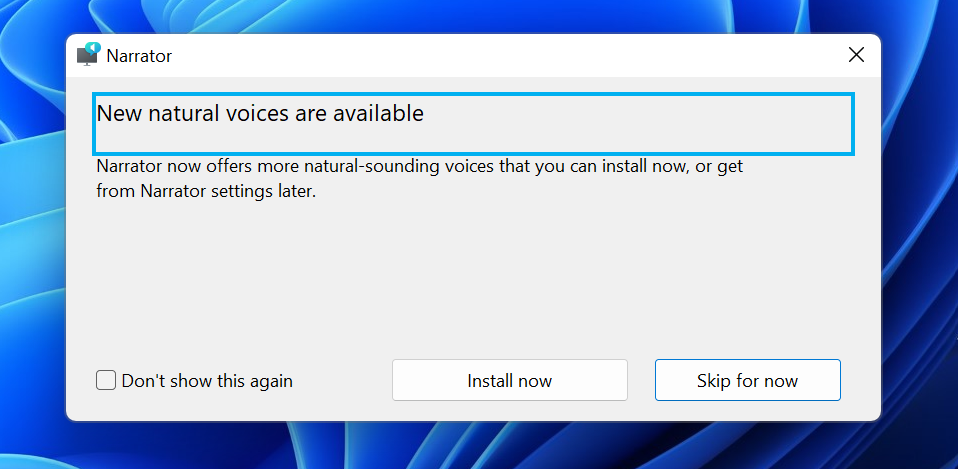
L’Assistente vocale ti farà sapere che nuove voci naturali sono disponibili per l’installazione una volta avviato. Seleziona “Installa ora” nella finestra dell’annuncio per accedere alle Impostazioni dell’Assistente vocale per aggiungere le nuove voci. Da lì puoi selezionare il pulsante “Aggiungi” nella sezione “Aggiungi voci naturali”. La finestra di dialogo consente di selezionare la voce “Jenny” o “Aria”. Entrambe le voci possono essere installate ma devono essere installate separatamente. Puoi fare click su “Anteprima” per ascoltare un’anteprima della voce e puoi selezionare “Installa” per avviare il download della voce selezionata.
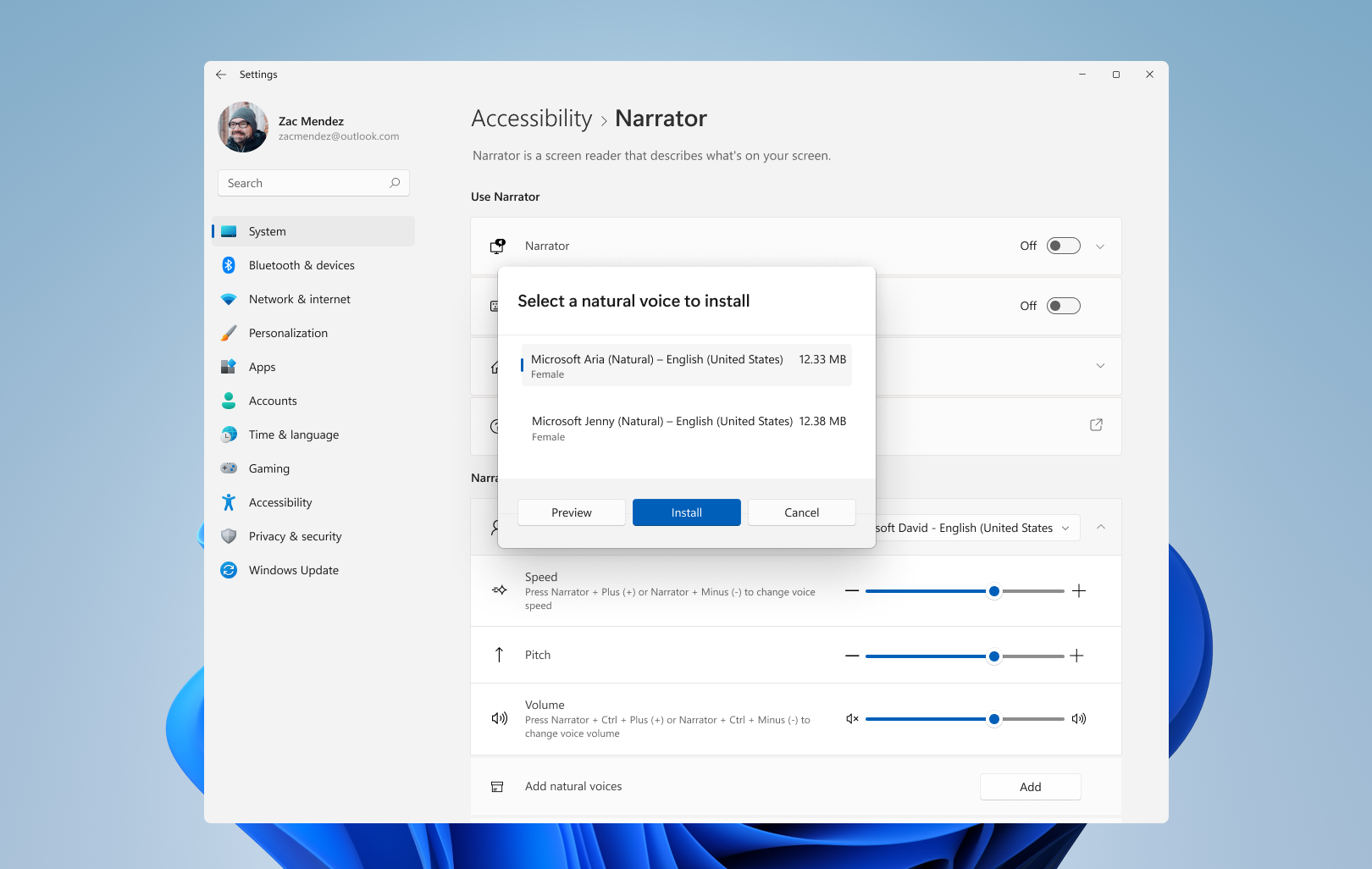
La finestra di dialogo “Seleziona una voce naturale da installare” visualizza un elenco di pulsanti di anteprima, installazione e annullamento delle voci naturali. La finestra di dialogo “Seleziona una voce naturale da installare” visualizza un elenco di pulsanti di anteprima, installazione e annullamento delle voci naturali.
Nuovi comandi della tastiera dell’Assistente vocale
Inoltre, abbiamo reso più facile per gli utenti dell’Assistente vocale passare da una voce all’altra per supportare meglio attività comuni come la lettura e la navigazione.
I comandi da tastiera dell’Assistente vocale appena aggiunti includono:
- Assistente vocale + Alt + tasto Meno – Passa alla voce precedente nella casella combinata delle impostazioni della voce dell’Assistente vocale.
- Assistente vocale + Alt + tasto Più – Passa alla voce successiva nella casella combinata delle impostazioni della voce dell’Assistente vocale.
I comandi da tastiera aggiornati includono:
- Assistente vocale + Alt + il tasto parentesi a sinistra – Passa alla modalità di lettura della punteggiatura precedente.
- Assistente vocale + Alt + il tasto parentesi tonda destra – Passa alla modalità di lettura della punteggiatura successiva.
Non vediamo l’ora che tu provi le nostre nuove voci naturali e ci piacerebbe sentire il tuo feedback e i tuoi suggerimenti nell’Hub di feedback (Vin + F) in Accessibilità > Assistente vocale.
-
Modifiche e miglioramenti
- Basandosi sulle recenti modifiche al design del riquadro a comparsa per gli indicatori hardware, abbiamo aggiornato i controlli multimediali che vengono visualizzati nella schermata di blocco durante la riproduzione di musica in un’app supportata. Si avvicina di più al design mostrato per i controlli multimediali in Impostazioni rapide quando si accede al PC. I controlli multimediali utilizzeranno sempre il tema scuro per completare il resto dello stile visivo della schermata di blocco. Stiamo iniziando a implementare questa modifica, quindi non è ancora disponibile per tutti gli utenti Windows Insider poiché prevediamo di monitorare il feedback e vedere come arriva prima di diffonderlo a tutti.
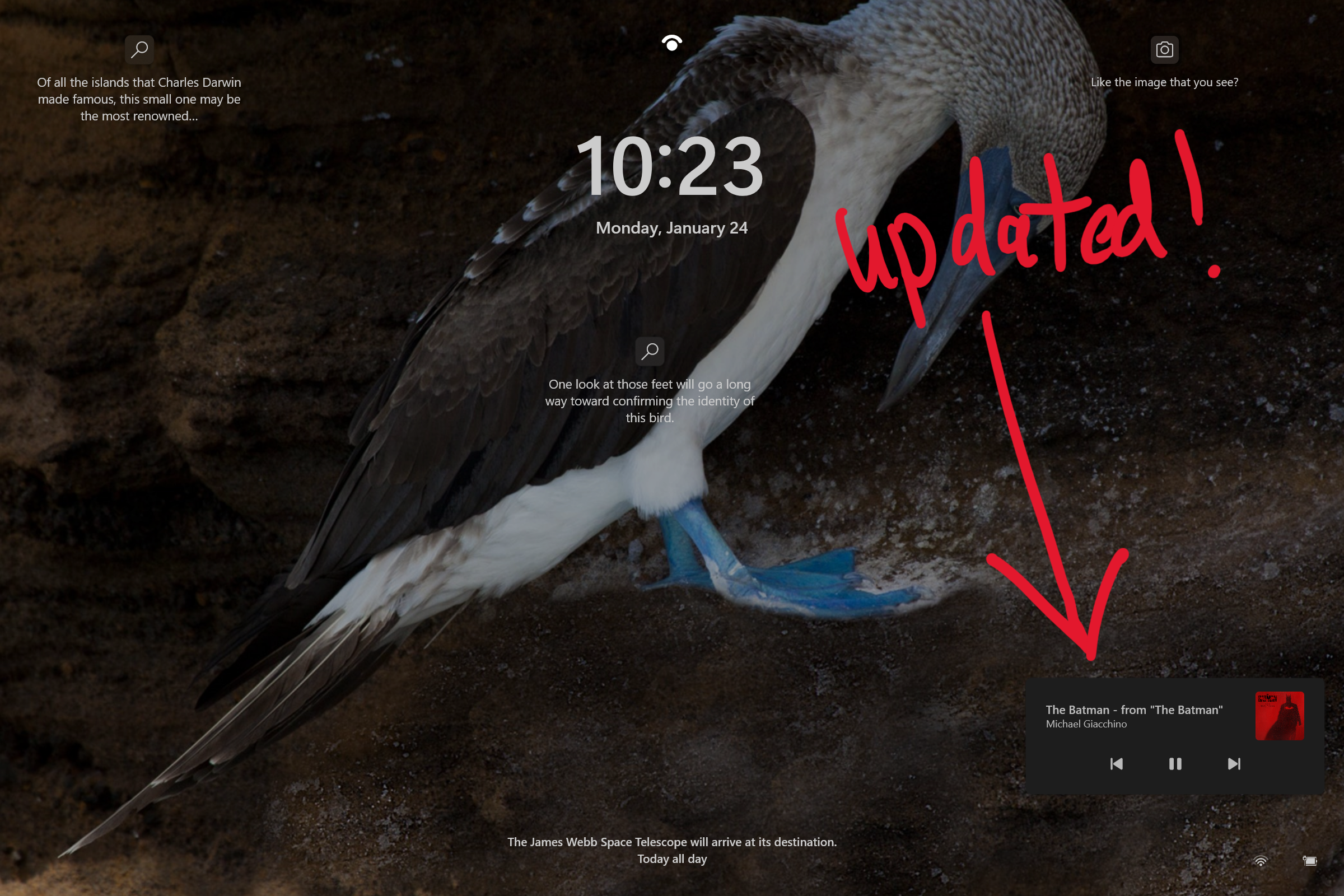
I controlli multimediali aggiornati nella schermata di blocco riflettono i principi di progettazione di Windows 11. - Abbiamo aggiornato l’esperienza di ridimensionamento delle finestre delle app nei layout sovrapponendo l’icona dell’app pertinente sopra lo sfondo acrilico. Fissa alcune finestre usando lo snap assist, ridimensiona il layout della finestra scattata usando il divisore e guarda le altre finestre scattate sfocate sovrapposte all’icona dell’app.
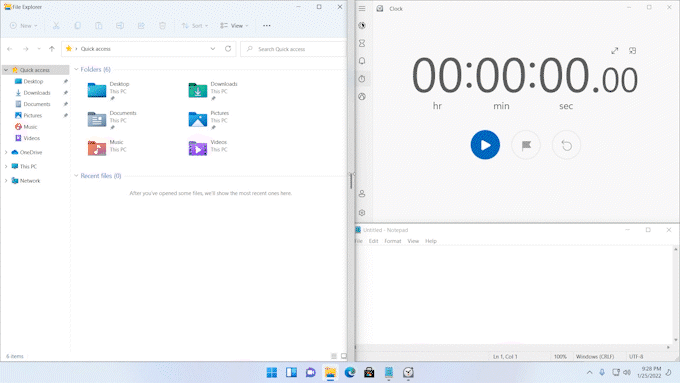
Ridimensiona il layout della finestra bloccata usando il buffer e guarda le altre finestre bloccate andare fuori fuoco sovrapposte alla loro icona dell’app. - Utilizzando la scorciatoia da tastiera WIN + ALT + K per disattivare l’audio della chiamata verrà ora visualizzato un riquadro a comparsa di conferma.
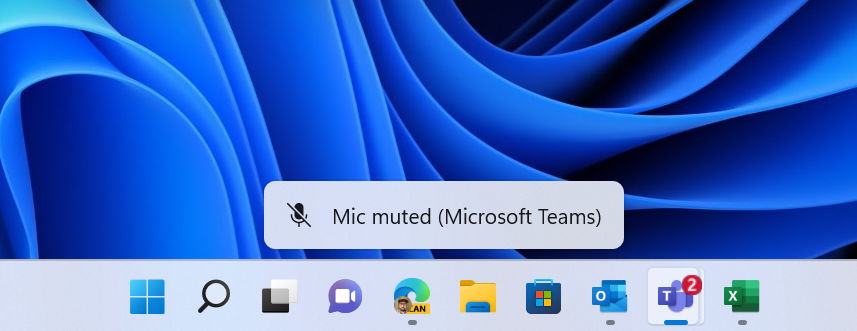
Barra a comparsa di conferma per disattivare l’audio della chiamata. - I miglioramenti dello switcher di input annunciati con la build 22518, incluso il design aggiornato con uno sfondo acrilico, sono ora disponibili per tutti gli utenti Windows Insider nel Dev Channel.
- Quando si esegue un aggiornamento completo della build, l’animazione dell’anello di avanzamento è stata aggiornata, in linea con l’animazione della schermata di avvio aggiornata.
- Aggiornato il design di Sistema > Archiviazione > Dischi e volume e Spazi di archiviazione in Impostazioni per allinearlo al design generale di Impostazioni in Windows 11. Alcune opzioni per l’unità, il volume e lo spazio, come le proprietà, sono ora disponibili direttamente in linea su questi pagine come pulsanti senza dover prima fare click su quella voce.
Problemi risolti
- Generale
- Task Manager non dovrebbe arrestarsi in modo anomalo quando si passa alla scheda Prestazioni.
- Il riquadro a comparsa aggiornato per gli indicatori hardware per il volume ora mostrerà il livello.
- Risolto un problema per cui alcuni personaggi (come i personaggi con dieresi) non erano consentiti quando si nominava il PC in OOBE, anche se era consentito nelle Impostazioni dopo aver terminato OOBE.
- Risolto un problema che causava l’arresto anomalo di OneNote nelle build recenti durante il tentativo di aprire pagine con PDF inseriti.
- Risolto un problema che causava la mancata risposta dell’interfaccia utente dopo aver abilitato l’HDR.
- Esplora file
- Risolto un problema che poteva causare l’arresto anomalo di explorer.exe durante il trascinamento e rilascio di un file da una cartella compressa in Esplora file.
- Il menu contestuale in Esplora file ora mostra una scorciatoia da tastiera CTRL + Maiusc + C accanto a Copia come percorso.
- Ingresso
- Risolto un problema che faceva scomparire inaspettatamente il cursore in alcune app.
- Risolto un arresto anomalo nelle Impostazioni rapide all’apertura del selettore di input da lì.
- Risolto un problema che causava la mancanza imprevista della personalizzazione della finestra candidata da Personalizzazione > Input di testo per gli utenti di IME cinese semplificato a volte.
- Barra delle applicazioni
- Abbiamo risolto il problema che causava la visualizzazione di due frecce per il riquadro a comparsa dell’icona nascosta e le icone delle Impostazioni rapide e la data e l’ora erano disallineate.
- Impostazioni
- Risolto un problema che causava il blocco delle impostazioni in uno stato sospeso e non poteva essere avviato.
- Se hai scelto di disattivare il suono di avvio, tale impostazione dovrebbe mantenere gli aggiornamenti in futuro.
- Risolto il problema con l’icona nella notifica che mostra se hai scelto di posticipare la fine della configurazione del tuo dispositivo.
- La tabulazione tramite Impostazioni rapide non dovrebbe più impostare lo stato attivo su un elemento invisibile.
- Risolto un problema che a volte causava la visualizzazione fuori schermo dei controlli multimediali sopra le Impostazioni rapide.
- Finestra
- La sottolineatura che indica il desktop attivo in Visualizzazione attività ora seguirà il colore dell’accento scelto invece di essere blu.
- Ha attenuato un problema WER che causava arresti anomali DWM nei voli recenti.
Problemi noti
- Barra delle applicazioni
- La barra delle applicazioni a volte sfarfalla quando si cambiano i metodi di input.
- Ricerca
- Dopo aver fatto click sull’icona Cerca sulla barra delle applicazioni, il pannello Cerca potrebbe non aprirsi. In questo caso, riavvia il processo “Esplora risorse” e apri nuovamente il pannello di ricerca.
- Ingresso
- In un prompt UAC, la finestra del candidato IME non viene visualizzata.
- Widget
- Con la barra delle applicazioni allineata a sinistra, informazioni come la temperatura non vengono visualizzate. Questo verrà risolto in un futuro aggiornamento.
- Narratore
- Riavvia l’Assistente vocale se la voce non viene cambiata automaticamente dopo aver scaricato Microsoft Aria (Natural) dalla casella combinata di selezione vocale.
L’aggiornamento è installabile in tutti i PC e i tablet che rispondono ai requisiti minimi richiesti per l’installazione della versione pubblica di Windows 11. Per installare le versioni di anteprima di Windows 11 destinate agli Insider:
- Andate in Start.
- Quindi in Impostazioni.
- Scegliete Aggiornamento e sicurezza.
- Quindi Programma Windows Insider.
- Cliccate Per iniziare e seguite la procedura guidata.
- Leggete attentamente quanto riportato e cliccate Riavvia ora.
- Il PC/tablet verrà riavviato.
Al termine del riavvio, recatevi in Impostazioni > Aggiornamento e sicurezza > Programma Windows Insider e assicuratevi di essere entrati nel programma Insider. Per maggiori informazioni vi invitiamo a leggere il nostro articolo dedicato.
Tenete presente che le versioni di anteprima destinate agli Insider sono instabili e mal tradotte in italiano: ne sconsigliamo l’installazione in computer usati per studio o lavoro. Potrete invece provarle in totale sicurezza installandole in una macchina virtuale o in un secondo computer dedicato ai test.
Dettagli aggiornamento precedente
Trovate tutti i dettagli sul precedente aggiornamento, Windows 11 Insider Preview Build 22538, in quest’altro articolo.
Articolo di Windows Blog Italia
Non dimenticate di scaricare la nostra app per Windows, per Android o per iOS, di seguirci sul nostro Feed RSS, Facebook, Twitter, YouTube, Instagram e di iscrivervi al Forum di supporto tecnico, in modo da essere sempre aggiornati su tutte le ultimissime notizie dal mondo Microsoft. Iscrivetevi al nostro canale Telegram di offerte per approfittare di tanti sconti pubblicati ogni giorno.












